越来越多的用户会选择在word软件中编辑文档文件,这是因为word软件中的功能是很强大的,可以很好的满足用户的编辑需求,并且有效提升用户的办事效率,因此word软件吸引了不少的用户前来下载使用,当用户在word软件中编辑文档文件时,发现当前打字模式设置为改写样式,用户想将其变成输入,却不知道怎么来操作实现,其实这个问题是很好解决的,用户直接在工具栏中点击改写选项,这时就会直接变成插入模式,或者用户右击改写选项,在弹出来的右键菜单中,用户取消勾选改写选项即可解决问题,那么接下来就让小编来向大家分享一下word将改写变成输入的方法教程吧想,希望用户能够喜欢。
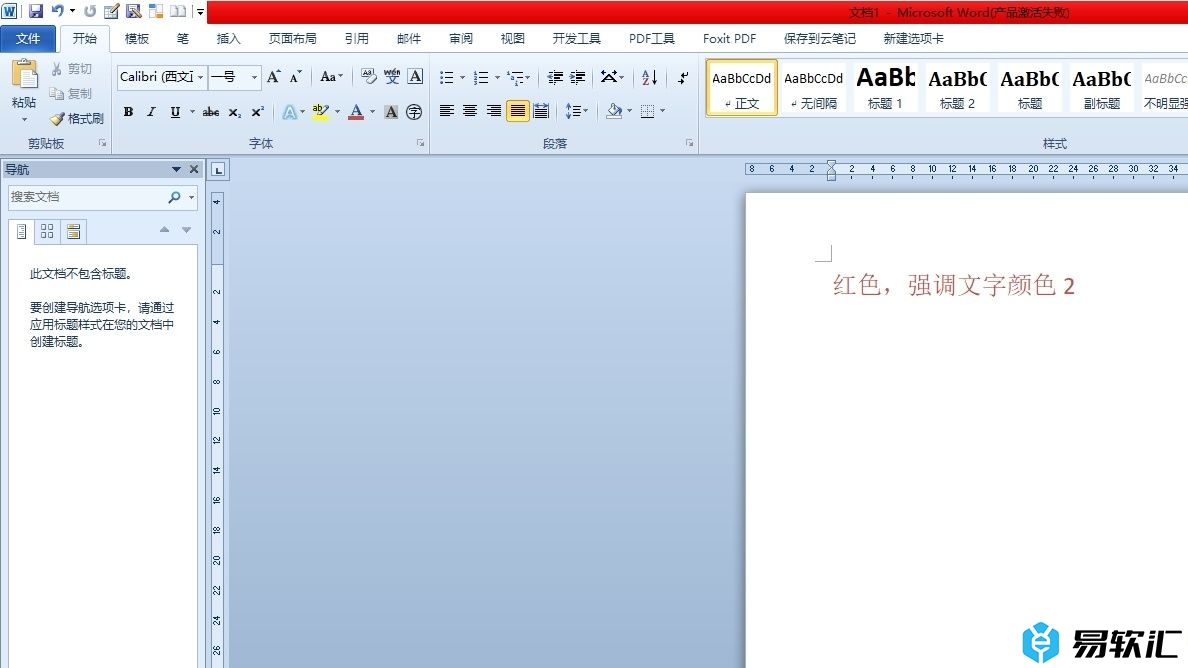
方法步骤
1.用户在电脑上打开word软件,并进入到文档文件的编辑页面上来进行设置
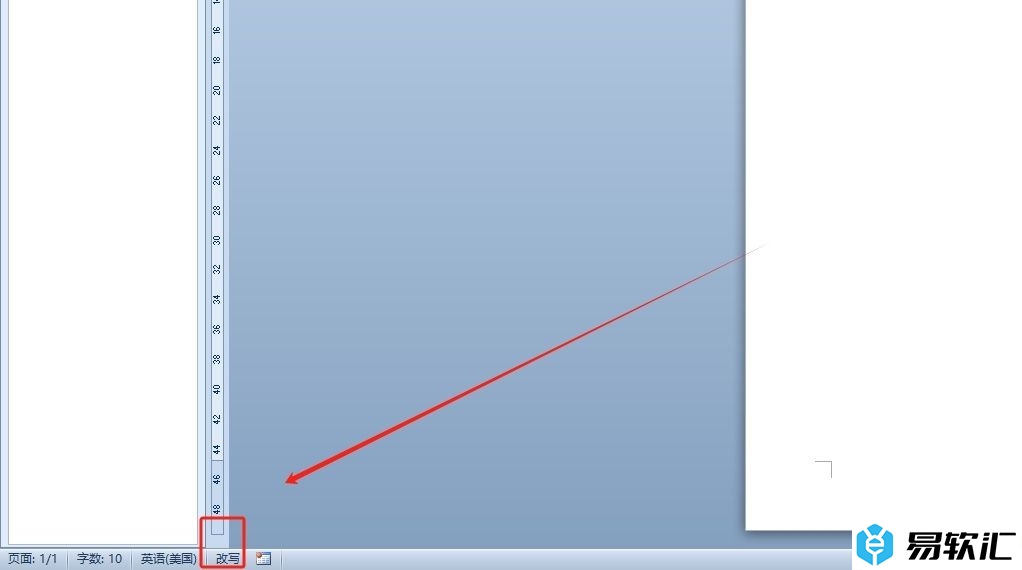
2.接着在页面底部的状态栏中,用户可以看到显示出来的改写选项, 用户按需右击改写选项
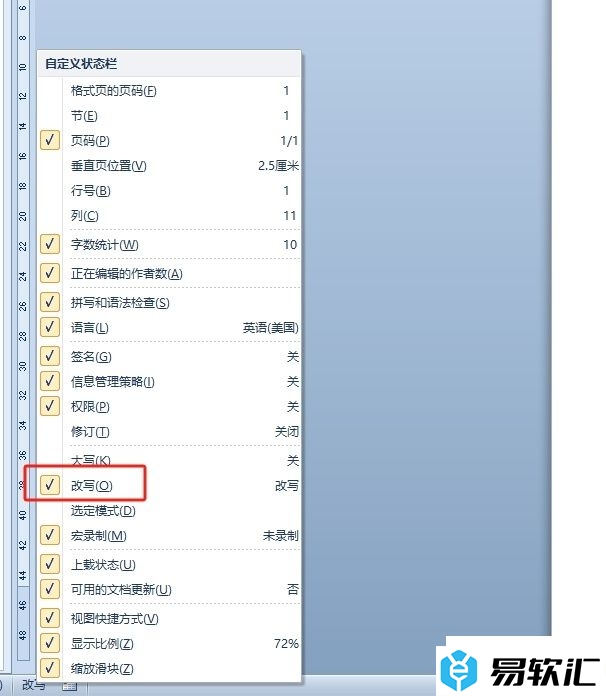
3.这时在弹出来的右键菜单中,用户直接取消勾选改写选项即可将打字模式变为输入
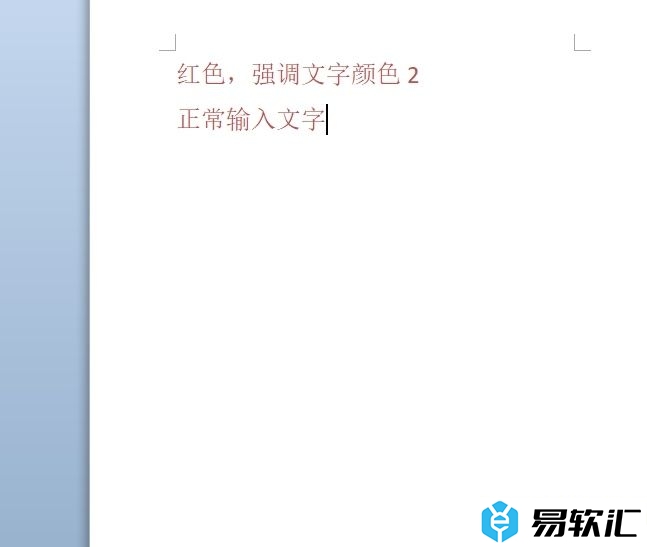
4.或者用户直接在状态栏中点击改变,会转换为插入状态,这样用户也可以成功输入文字了
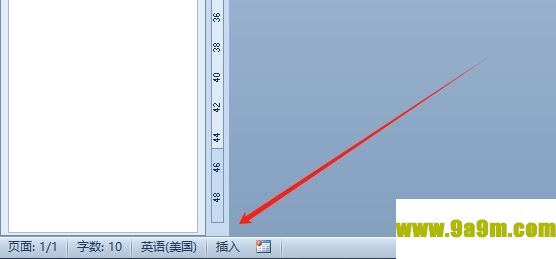
以上就是小编对用户提出问题整理出来的方法步骤,用户从中知道了大致的操作过程为右击改写-取消勾选改写选项-或者点击改写-变成插入这几步,方法简单易懂,因此有需要的用户可以跟着小编的教程操作试试看。






